Paragon Hard Disk Software Home Expert 11
Както обещахме, в тази част на статията ще се запознаем с някои допълнителни функции на прекрасната програма Paragon Home Expert 11 и в същото време ще научим в общи линии как можете да инсталирате допълнителна операционна система на вашия компютър с помощта на този софтуерен продукт.
Paragon Home Expert 11 ви позволява да произвеждате много висококачествена, така да се каже, дълбока дефрагментация, докато програмата може да обработва не само "потребителски и системни" сектори, но и MFT.
Можете да дефрагментирате в два режима: бърз и безопасен. Отличителна черта на бързия режим е липсата на изисквания за наличие на свободно пространство; Можете да стартирате процеса на дефрагментиране, дори когато твърдият диск е пълен повече от 95%.
В същото време обаче бързият режим е и по-рисков, тъй като в случай на внезапно прекъсване на захранването или повреда данните могат да бъдат загубени.

В повечето случаи се препоръчва безопасен режим. В диалоговия прозорец на съветника за дефрагментиране на дялове можете също да конфигурирате редица допълнителни опции, например да зададете преместването на често използвани файлове към по-бързи секции на твърдия диск.
Преди дефрагментиране е препоръчително да анализирате твърдия диск, както и да проверите целостта на файловата система.
В случай, че програмата открие загубени клъстери, преди да дефрагментирате, не забравяйте да коригирате грешките, като стартирате системната помощна програма Windows Chkdsk.
Друг полезен инструмент на Paragon Home Expert 11 е функцията шредер - пълното унищожаване на данни без възможност за възстановяване.
Можете да стартирате тази помощна програма с помощта на подходящия съветник. В този случай не е необходимо да изтривате всички файлове без изключение; като изберете опцията за почистване на празно пространство, можете напълно да унищожите само следите, останали след изтриването им по обичайния начин.
Инструментите за копиране са толкова надеждни, че могат успешно да се използват като алтернативен метод за архивиране на данни.
С помощта на съветника за копиране на дял или твърд диск можете да създадете абсолютно идентичен клонинг, съдържащ всички системни структури и код за зареждане, което ще ви позволи да запазите напълно операционната система.
И с помощта на съветника за мигриране на операционната система към SSD (моят опит с преминаването към ssd можете да намерите тук), можете да прехвърлите (копирате) операционната система, програмите и всякакви данни на друг твърд диск или SSD устройство.
За много неопитни потребители инсталирането на допълнителна операционна система на компютър изглежда като истински кошмар, но благодарение на Paragon Home Expert 11 целият този процес може да бъде значително опростен.
В този случай задължително условие е наличието на инсталационен диск с нова операционна система. Процедурата се извършва с помощта на съветника за инсталиране на нова ОС.
На първата страница на съветника изберете първия елемент, щракнете върху „Напред“ и задайте размера на бъдещия първичен дял.
След това ще бъдете подканени да изберете тип файлова система (препоръчва се NTFS), да зададете буква на устройството и да въведете етикет за новия дял. Всеки текстов идентификатор може да служи като такъв етикет, например WinXP3, Lin, Win7, няма значение.

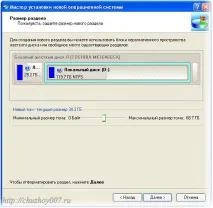
За по-подробна информация относно функциите за инсталиране и управление на допълнителна операционна система, вижте ръководството, вградено в Paragon Home Expert 11, или по-скоро неговия раздел, описващ създаването на система с множество зареждания.
Управлението на две или повече операционни системи също се извършва с помощта на съответния Wizard, който отговаря за конфигурирането на boot manager.
Е, нека обобщим. Като цяло Paragon Home Expert 11 може да се опише като удобен, мощен и в същото време прост "комбайн" за управление, защита и поддръжка на операционната система и твърдите дискове.
В сравнение с подобни софтуерни продукти като Acronis True Image и Acronis Disk Director, Home Expert 11 може да се отличи повече като успешен инструмент за работа с дялове на твърдия диск, и по-малко като инструмент за архивиране и възстановяване на данни.
В това отношение Home Expert 11 отстъпва на софтуерните продукти на Acronis, а освен това работата в Paragon се характеризира с по-висока степен на риск и изисква повишено внимание от страна на потребителя.
От друга страна, Paragon Partition Manager 11 е по-функционален и наличието на два режима, прост и разширен, правят тази програма еднакво привлекателна както за напреднали, така и за начинаещи потребители.
Подобни публикации:
Converseen форматиране на изображения и софтуер за преоразмеряване
Преобразуване на изображения. Необходимостта от такава операция е изправена пред потребителите на различни системи. Днес ще говоря за програмата за промяна. Повече ▼
WEBP какво да отваряте на компютър и как да конвертирате такива файлове в други формати
Форматът Webp е все по-разпространен при работа с графични изображения. Според [urlspan]Wikipedia[/urlspan] WebP е формат за компресиране на изображения със загуба. Повече ▼
Мигрирайте windows към virtualbox с помощта на Paragon Virtualization Manager
Днес ще продължим темата за прехвърляне на прозорци във виртуална среда. Както обещах в последния пост. Това е втората част и. Повече ▼